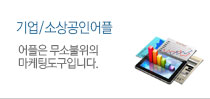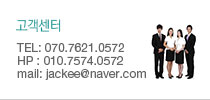중개/경매/역경매 | 내주변 시공 및 설치 요청 중계 어플
페이지 정보
작성자 최고관리자 작성일23-08-03 16:05 조회6,923회 댓글0건관련링크
본문

■ 내주변 시공 및 설치 요청 중계 어플 ■
[앱 실행 프로세스]
1. 앱 실행 시 스플래시 화면이 나오며 파일 사진 및 동영상 퍼미션, 파일 퍼미션 순으로 권한 허용 후 원활한 사용 가능
2. 권한 허용 후 앱의 메인 페이지로 이동
3. 비회원으로 메인 페이지와 서비스 이용약관, 개인정보 처리방침, 문의하기 등 이용 가능
4. 그 외의 메뉴들은 로그인 후 이용 가능
5. 회원 분류는 일반 회원과 기술자 회원으로 나누어지며 입력사항들을 입력 후 회원가입 가능
6. 기술자 회원 - 회원가입 신청 후 관리자(운영자)의 승인이 필요하고, 승인 이후 원활한 기능 이용 가능
[회원가입 – 일반 회원]
1. 일반 회원 가입은 회원가입약관과 개인정보처리방침안내에 동의 후
휴대폰번호, 비밀번호, 이메일 입력하고 회원가입 버튼을 누르면 회원가입 가능
2. 비밀번호 확인을 위해 비밀번호 입력란에 입력한 비밀번호와 비밀번호 확인 입력란에 입력한 비밀번호가 일치해야 가입 가능
3. 휴대폰 번호를 입력한 후 휴대폰 본인인증을 하여야 가입 가능
[회원가입 – 기술자 회원]
1. 기술자 회원 가입은 일반 회원과 동일하게 휴대폰번호, 비밀번호, 이메일을 입력하고
그 외 업체명 입력, 활동지역 설정, 주소 및 사업자 관련 정보를 기입 후 가입 가능
2. 기술자 회원은 회원가입 신청 후 관리자(운영자)의 가입 승인을 받아야 앱 기능들 원활히 이용 가능
[시공 요청 – 일반 회원]
1. 일반 회원 로그인 후 메인 화면에서 견적요청 이미지 버튼을 누르시면 견적 요청 화면으로 이동
2. 견적 요청- 크게 수리하기, 설치하기로 나누어져 있으며 두 분류의 카테고리 및 입력양식은 다르게 구성
3. 수리 견적 요청 - 요청하실 카테고리를 선택하신 후 양식에 맞게 입력, 카테고리는 중복 선택 가능
4. 설치 견적 요청 - 요청하실 카테고리를 누르시면 해당하는 양식이 나타나며 양식에 맞게 입력 또는 선택
5. 견적 요청 완료 후 의뢰보기 화면으로 이동되며 견적의뢰 요청 상태로 전환
[의뢰보기 – 일반 회원]
1. 의뢰보기 메뉴 - 크게 수리하기, 설치하기 2가지로 구성
2. 하위 분류 - 요청 내역, 받은 견적, 매칭 완료, 완료 내역 4가지로 구성
3. 각각의 내역 선택 시 상세화면으로 이동되며 입력한 견적 정보 및 받은 견적에 대한 내용 확인 가능
[견적 – 기술자 회원]
1. 기술자 회원 로그인 후 하단 메뉴의 의뢰 보기 선택
2. 의뢰 보기에서 수리하기 및 설치하기, 그리고 요청 내역의 분류를 선택하여 해당 리스트 확인
3. 견적 요청 중 선호하시는 요청 하나를 선택하여 견적 요청 정보를 확인하고 견적 양식 입력
4. 견적 발송한 후 보낸 견적 카테고리에서 견적 진행 현황 확인 가능
[자재구경]
1. 자재 구경은 추천하는 자재업체 홍보 가능
2. 일반 게시판 형태로 되어있으며 관리자만 작성 가능